1、Word2007视图:单击“视图”菜果,默认是页面视图。具有“所见即所得”的效果,页眉、页脚、分栏和图文框都能显示在真实的位置上。如图为页面视图:
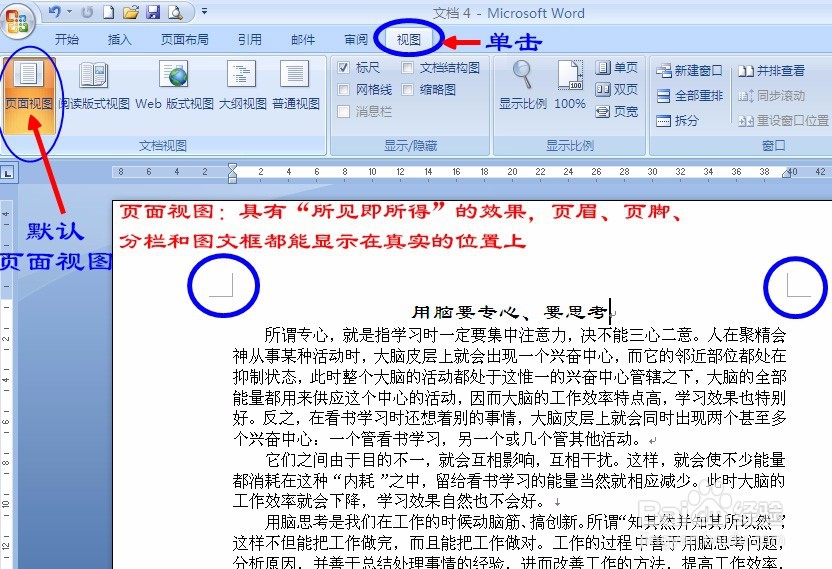
2、阅读版式视图:整个页面主要显示文档,工具大都隐藏,较少用。

3、Web版式视图:网页的格式,即模拟网页的格式。
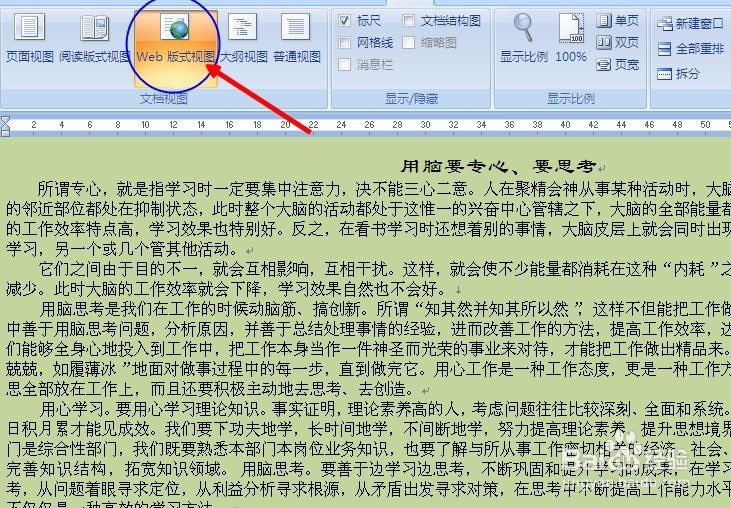
4、大纲视图:编辑长文档时可能用到,我们一般的资料不会用到。

5、普通视图:有些工具不会显示。
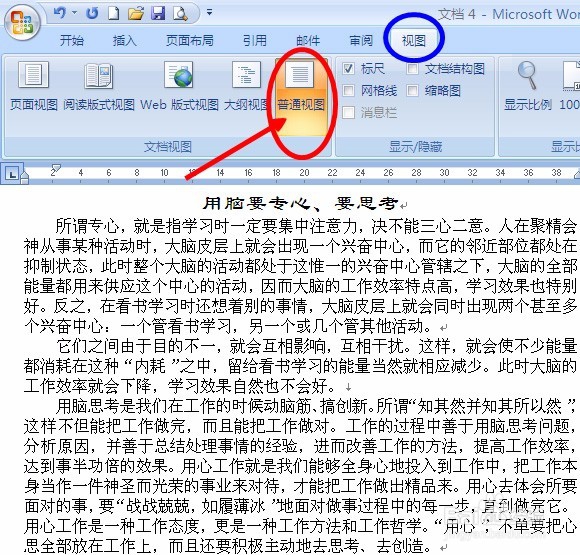

6、标尺的显示或隐藏、文档显示比例,正常比例为100%,有时可能要调小(小于100%犬匮渝扮)或变大(大于100%)来排版文档等操作。比如横向纸张做资料时有时要调整为90%左右。比例在右下角也可以调整。


7、了解“插入”的意思,即正常的输入文字,如果是为“改写”后面有文字会被覆盖或按空坼黉赞楞格键后面的字会不见,一般我们不会用到,只是有时不小心按到了这个功能。即按了键盘上的“Insert”键,不是我们有意去按这个键,因为这个键离删除文字的键太近了,一不小心就按了。再按一次改为“插入”。我们要知道怎么回事,这个“Insert”键对于我们来说一点用都没用。


